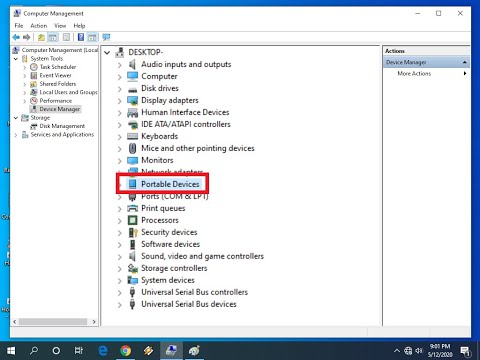Správca zariadení v systéme Windows umožňuje zobraziť hardvér nainštalovaný v počítači spolu s jeho vlastnosťami. Umožňuje vám zmeniť nastavenia hardvéru, identifikovať ovládače zariadení pre každé zariadenie, zobraziť a zmeniť nastavenia a vlastnosti a nainštalovať, odinštalovať, aktualizovať, vrátiť späť, zapnúť alebo vypnúť ovládače.
Zatiaľ čo môžete používať bezplatný softvér na aktualizáciu ovládačov, v tomto článku sa dozviete, ako zálohovať, odinštalovať, zakázať, vrátiť späť, aktualizovať ovládače zariadení pomocou Správcu zariadení v systéme Windows 10/8/7.
Správca zariadení v systéme Windows
Počas práce na pracovnej ploche systému Windows 10/8 stlačte tlačidlo Win + W, zadajte príkaz Device Manager (Správca zariadení) a vyhľadajte ho v časti Nastavenia. Kliknite na Správcu zariadení a otvorte ho. V systéme Windows 7 typ Správca zariadení spustite vyhľadávanie a stlačte kláves Enter, aby ste ho otvorili.

- Aktualizovať softvér ovládača
- Odinštalujte softvér ovládača.
- Inštalácia ovládačov
Odinštalujte ovládače
Ak chcete ovládač odinštalovať, kliknite na Odinštalovať.
Ovládač odinštalácie ovládača vám pomôže úplne odinštalovať ovládače AMD, INTEL a NVIDIA.
Aktualizovať ovládače
Ak chcete skontrolovať aktualizácie a aktualizovať ovládač, kliknite na Aktualizovať softvér ovládača. Sprievodca sa otvorí a ponúka vám dve možnosti:
- Automaticky vyhľadávať online
- Prehliadanie softvéru ovládača v počítači

Vrátiť späť, zakázať, povoliť ovládače
Kontextové menu s pravým kliknutím vám tiež umožní otvoriť vlastnosti ovládača. Kliknutím na položku Vlastnosti otvoríte okno Vlastnosti. Vyberte kartu Ovládač.

- Aktualizovať ovládače: Spustí sa Sprievodca aktualizáciou hardvéru.
- Roll Back Driver: Týmto sa odinštaluje naposledy aktualizovaný ovládač a vaša konfigurácia vráti späť do predchádzajúcej verzie. Možno budete musieť vrátiť späť ovládač, ak zistíte, že zariadenie po aktualizácii ovládača zlyhá.
- Zakázať (alebo zapnúť) ovládač: Toto vypne ovládač, kým ho znovu nepovolíte.
- Odinštalujte ovládač: Tým sa úplne odinštalujú súbory ovládačov a nastavenia databázy Registry pre vybratý hardvér.
Tento príspevok ukazuje, ako môžete zálohovať a obnoviť ovládače v systéme Windows 10. Môžete tiež exportovať a zálohovať ovládače zariadení pomocou PowerShell.
Ak hľadáte viac informácií o tejto téme, nájdete ju tu:
- Stiahnite, aktualizujte a nainštalujte najnovšie ovládače Intel s nástrojom na aktualizáciu ovládačov Intel
- Aktualizujte ovládače AMD pomocou funkcie AutoDetect ovládača AMD
- Zistite programy, funkcie, ovládače, ktoré spomaľujú rýchle spustenie, vypnutie alebo hibernáciu
- Zastavte systém Windows automaticky inštalovať ovládače
- Identifikácia a riešenie problémov s neznámymi zariadeniami v systéme Windows
- Nechajte systém Windows načítať najnovšie ovládače a ikony pre vaše zariadenia automaticky
- Rady na odstránenie bežných problémov s ovládačmi v systéme Windows
- Riešenie problémov s ovládačmi v systéme Windows pomocou Správcu overovateľov ovládačov
- Použite dvojitý ovládač na zálohovanie a obnovu ovládačov v systéme Windows